Como gerar venda de produtos pela situação de orçamento
Aqui no ERP você pode vender produtos através de um orçamento de forma prática. O sistema permite realizar essa ação de duas formas:
- A partir de uma situação de orçamento
- Manualmente
Neste artigo, você vai aprender como gerar venda de produtos pela situação de orçamento, e vai conferir:
- Como cadastrar uma situação de orçamento
- Como cadastrar um orçamento
- Como alterar a situação de um orçamento
Acompanhe a seguir:
1. No menu principal, localizado no canto esquerdo da tela, acesse o módulo ‘Orçamentos’;
2. Em seguida, clique em ‘Opções auxiliares’, seguido por ‘Situações’;
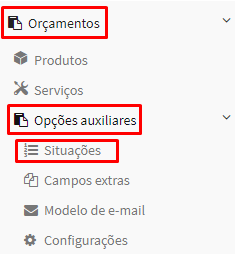
3. Na tela ‘Listar situações de orçamentos’, são exibidas todas as opções já cadastradas. Para adicionar uma nova situação, clique no botão verde “Adicionar”;
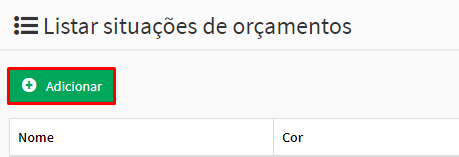
4. Ao ser direcionado para tela ‘Adicionar situação de orçamento’, informe:
- Em ‘nome’, insira uma descrição para situação;
- Em seguida, selecione uma ‘cor’ para identificar a situação;
- No campo ‘transformar em venda’, selecione a opção “Sim”, desta forma ao inserir esta situação a um orçamento, será gerada a venda;
- Já em ‘Exibir na listagem’, selecione se o orçamento com essa situação será exibido ou não na lista de orçamentos;
5. Se quiser impedir que alguns usuários do sistema alterem a situação dos orçamentos registrados com essa situação, vá em ‘Bloquear grupos de usuários’:
- Clique no botão preto “Bloquear grupo”, para selecionar o grupo desejado;
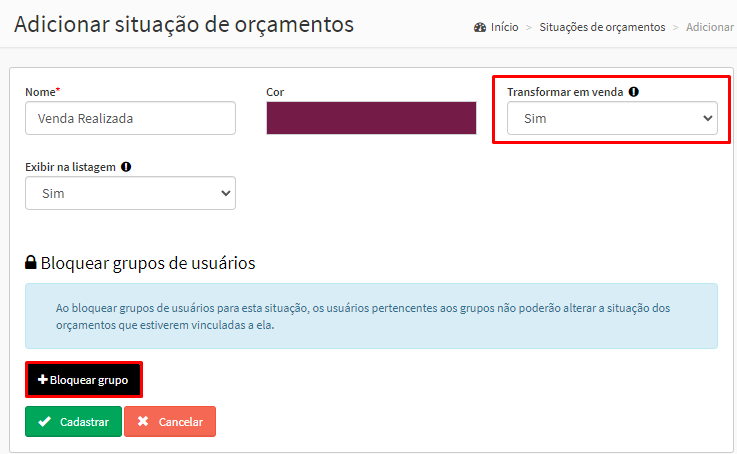
6. Por fim, clique em “Cadastrar”.
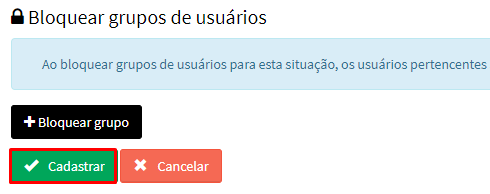
Como gerar um orçamento
1. Para gerar um orçamento, acesse o módulo 'Orçamentos' e clique na opção ‘Produtos’;
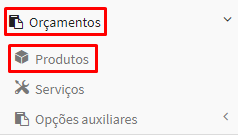
2. Na tela ‘Listar orçamentos de produtos’, clique no botão “Adicionar”;
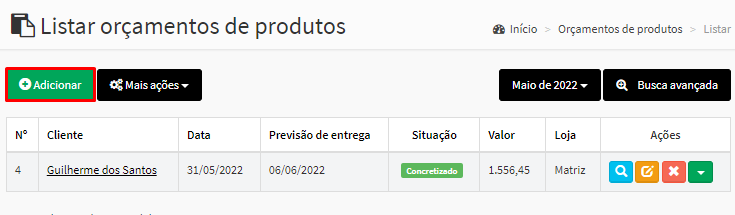
3. Em ‘Adicionar orçamento’ preencha os dados de cadastro, como os dados gerais, produtos, transporte, endereço, pagamento e etc.
4. Após preencher os dados de cadastro, clique em “Cadastrar”.
Como gerar venda pela situação do orçamento
1. Após finalizar o cadastro do orçamento, você será direcionado para a tela ‘Listar orçamentos de produtos’;
2. Localize o orçamento e vá até a coluna ‘Situação’.
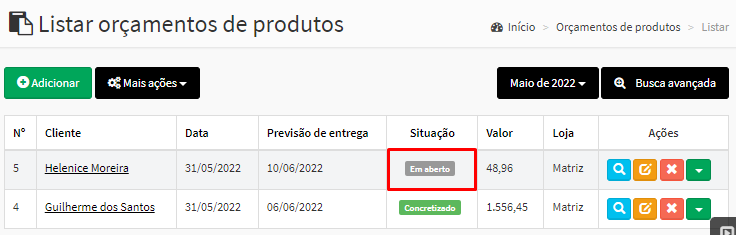
3. Em seguida, clique sobre a situação do orçamento e selecione a situação cadastrada para gerar venda.
- Para finalizar, clique em “Salvar”;
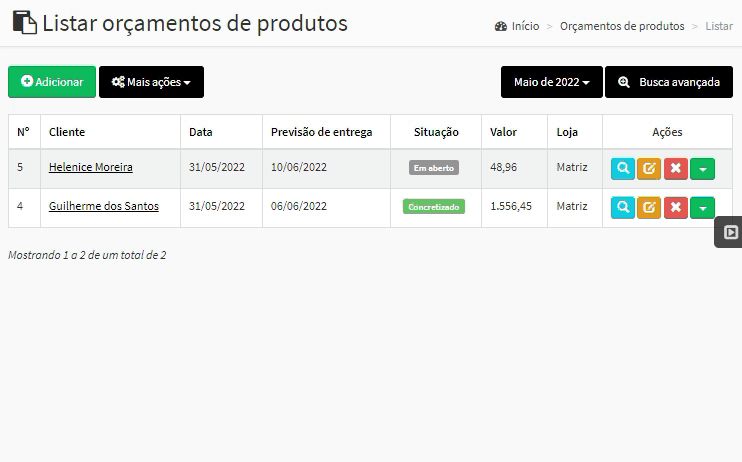
4. O sistema exibirá a mensagem perguntando se deseja gerar venda.
- Clique em “Sim”, para revisar os dados da venda.
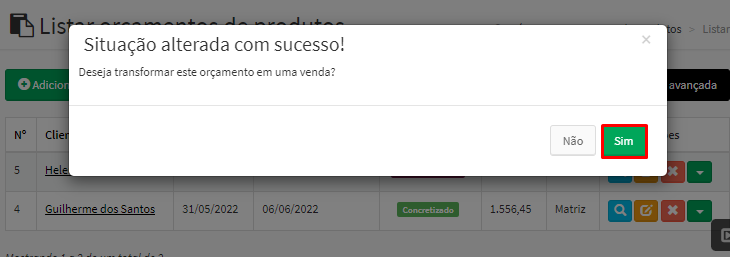
5. Você será direcionado para a tela ‘Adicionar venda’, onde você deve conferir os dados da venda, como os dados gerais, produtos, transporte, endereço de entrega, pagamento, etc.
6. Após verificar as informações, clique no botão “Gerar”.
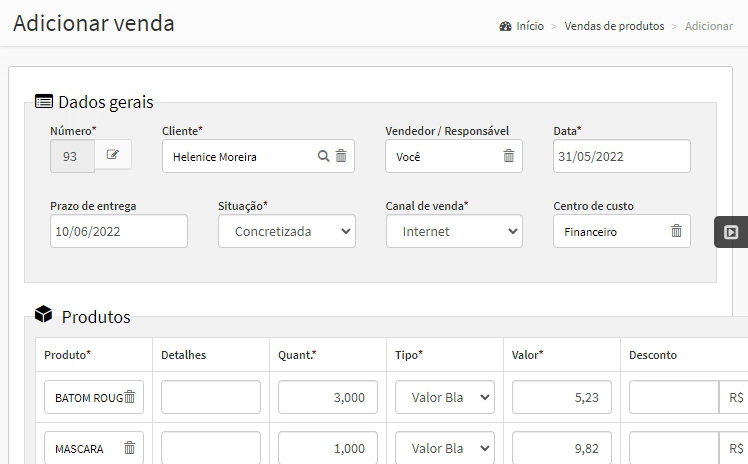

Comentários
0 comentário
Por favor, entre para comentar.